
Winter Rhapsody의 모든 기술을 잠금 해제하는 가이드인 PHP 편집자 Strawberry가 그 비밀을 공개합니다! 이 캐릭터 플롯 시뮬레이션 게임은 작은 마을 이야기를 기반으로 하며 일본 요소를 통합합니다. 플레이어는 다양한 심층 퍼즐 해결 과제에 직면하게 되며 운영 기술이 중요합니다. 이 게임은 흥미로운 기능으로 가득 차 있으며 더욱 포괄적인 게임 경험을 위해 모든 기술을 잠금 해제합니다!

1. 워드 파일을 연 후, 워드 메뉴에서 [삽입] - [인용문] - [캡션]을 선택하세요. (이 작업은 Word 2003에서, Word 2007 이상 버전에서는 [참고]에 직접 나와 있습니다.)
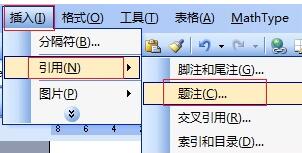
2. 팝업되는 [캡션] 대화 상자에서 대화 상자 왼쪽 하단의 [캡션 자동 삽입] 버튼을 클릭하세요.
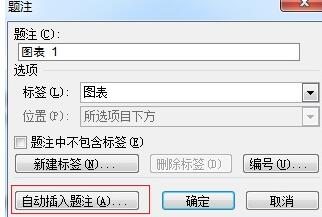
3. 팝업되는 [캡션 자동 삽입] 대화 상자에서 MathType 항목을 열고 이전 체크 표시를 제거하면 아래 기능 메뉴가 회색으로 바뀌어 사용할 수 없게 됩니다. 】그렇습니다.
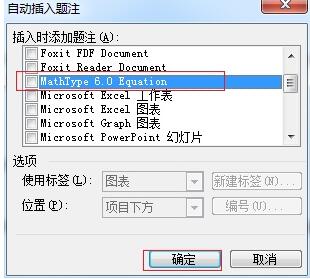
Tip: 이 연산 과정은 MathType이 아닌 Word 페이지에서 완료되며, 이러한 문제는 MathType 소프트웨어의 문제가 아니라 Word의 캡션에 설정되어 있기 때문에 발생하므로 취소하면 됩니다. 이 설정.
위 내용은 MathType 수식 뒤에 수식을 숨기는 튜토리얼 방법의 상세 내용입니다. 자세한 내용은 PHP 중국어 웹사이트의 기타 관련 기사를 참조하세요!